Dans cet article, nous allons vous montrer comment convertir AVIF en PNG ou AVIF en JPG gratuitement sur un PC Windows 11/10. AVIF signifie Fichier image AV1 format. Il a gagné en popularité en tant qu’alternative « moderne et efficace » au stockage d’images ou de séquences d’images compressées avec Codec vidéo AV1 dans le HEIF format de conteneur. AVIF est considéré comme un format de fichier image de nouvelle génération en raison de son efficacité de compression élevée et de sa prise en charge de fonctionnalités avancées telles qu’une large gamme de couleurs (avec prise en charge HDR), une conception Web réactive et une optimisation mobile.
AVIF est relativement plus récent et peut ne pas être pris en charge par toutes les plates-formes, applications ou appareils. Si vous avez un fichier AVIF qui ne s’ouvre pas sur votre PC Windows 11/10, vous pouvez le convertir dans un autre format d’image compatible, tel que PNG ou JPG.
Comment convertir AVIF en PNG ou AVIF en JPG ?
À convertir AVIF en PNG ou AVIF en JPG, vous pouvez utiliser divers outils de conversion d’images disponibles en ligne ou via un logiciel de bureau. Voici quelques-uns des outils gratuits vous pouvez utiliser pour convertir vos fichiers AVIF en PNG ou JPG :
- Conversion
- CloudConvert
- Gimp
Examinons-les en détail.
1]Utilisez Convertio pour convertir AVIF en PNG ou AVIF en JPG
Conversion est un outil de conversion de fichiers basé sur le Web qui prend en charge les conversions entre plus de 300 formats de fichiers différents, y compris les fichiers image. Il propose des forfaits gratuits et par abonnement à ses utilisateurs. Le forfait gratuit prend en charge jusqu’à Taille du fichier 100 Mo (chaque), 10 conversions de fichiers par 24 heureset 2 conversions lancées simultanément.
Convertio supprime immédiatement les fichiers téléchargés et les fichiers convertis dans les 24 heures de ses serveurs. Vous pouvez également visiter le Mes dossiers section pour supprimer manuellement les fichiers. Voici comment utiliser Convertio pour convertir AVIF en PNG ou AVIF en JPG :
Visitez Convertio dans votre navigateur par défaut et cliquez sur le Convertir liste déroulante en haut. Sélectionner Convertisseur d’images pour ouvrir le convertisseur d’images en ligne de Convertio.
Clique sur le Choisir le fichier bouton pour parcourir et télécharger le fichier source AVIF. Vous pouvez également télécharger le fichier depuis votre Boîte de dépôt ou Google Drive compte, ou par glisser-déposer.
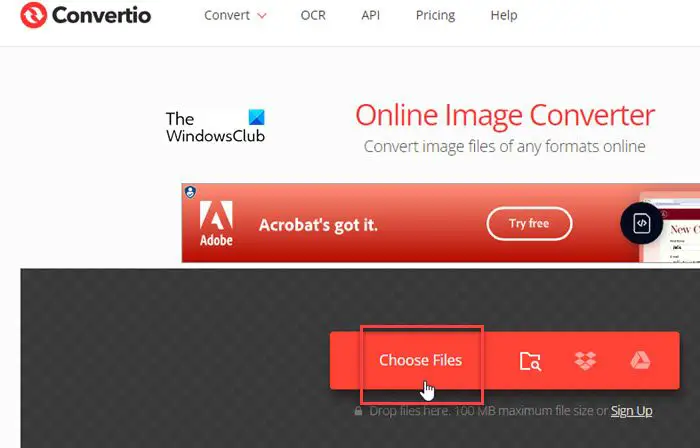
Une fois le fichier téléchargé, cliquez sur le ‘à‘ dans la liste déroulante et sélectionnez PNG ou JPG comme le format cible. Clique sur le Convertir bouton pour commencer la conversion.
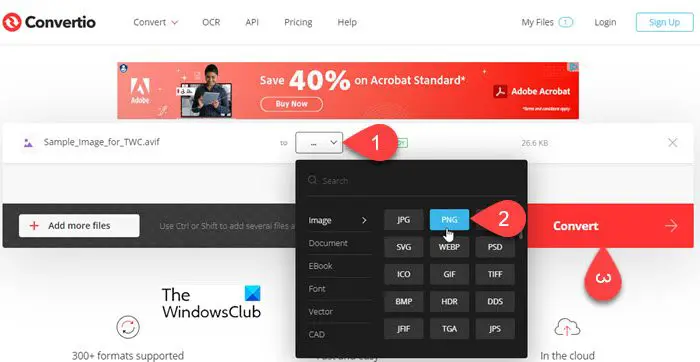
Convertio prendra un certain temps pour traiter l’image et afficher un Télécharger une fois la conversion terminée. Cliquez sur ce bouton pour télécharger le fichier converti sur votre système.
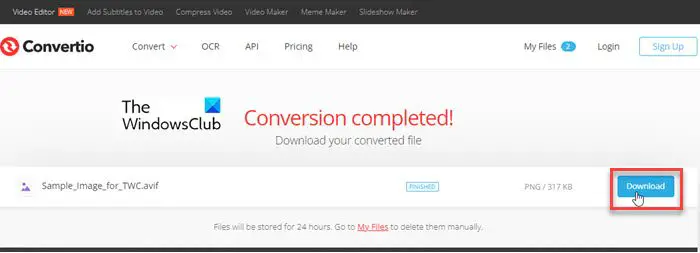
2]Utilisez CloudConvert pour convertir AVIF en PNG ou AVIF en JPG
CloudConvert est une plateforme de conversion de fichiers en ligne similaire qui héberge une gamme d’outils de conversion de fichiers, tels qu’un convertisseur audio, un convertisseur vidéo, un convertisseur d’image, etc. jusqu’à 25 conversions par jour (y compris 5 conversions parallèles) pour gratuitoù les téléchargements de fichiers uniques sont (techniquement) limités à 5 Go.
CloudConvert conserve les fichiers uniquement pour le traitement et les supprime de ses serveurs immédiatement après. Voici comment utiliser cet outil pour convertir un fichier AVIF au format PNG ou JPG :
Visitez CloudConvert dans la fenêtre de votre navigateur et sélectionnez Outils > Convertisseur d’images. Le convertisseur d’images de CloudConvert apparaîtra. Clique sur le Choisir le dossier pour parcourir et sélectionner le Fichier AVIF de votre système. Si vous avez conservé le fichier Google Drive, Dropbox ou OneDrive, cliquez sur l’icône de flèche vers le bas sur le bouton Sélectionner un fichier et choisissez l’option souhaitée. Vous pouvez également télécharger le fichier en utilisant le fichier URL.
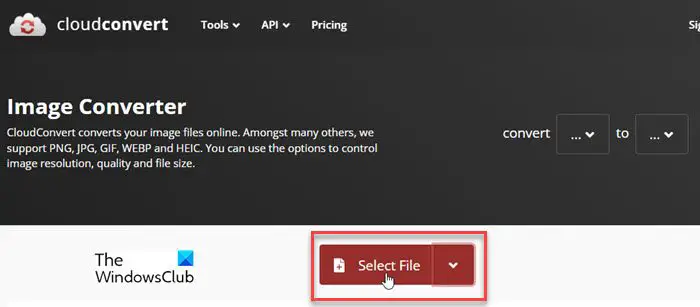
Une fois le fichier téléchargé, cliquez sur le Convertir en liste déroulante et sélectionnez JPG ou PNG comme le fichier cible format. UN Paramètres Le bouton apparaîtra à côté du format de sortie. Cliquez sur ce bouton pour ajuster le résolution, qualité et taille du fichier image de sortie. Une fois que vous avez terminé, cliquez sur le Convertir bouton.
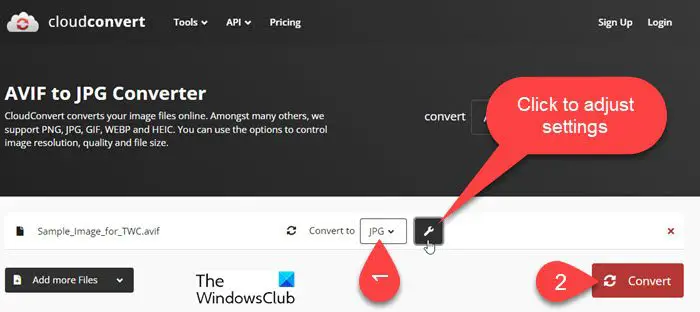
CloudConvert convertira rapidement le fichier et affichera un aperçu de l’image de sortie. Clique sur le Télécharger dans le coin inférieur droit de la fenêtre d’aperçu pour télécharger l’image convertie sur votre PC Windows 11/10.
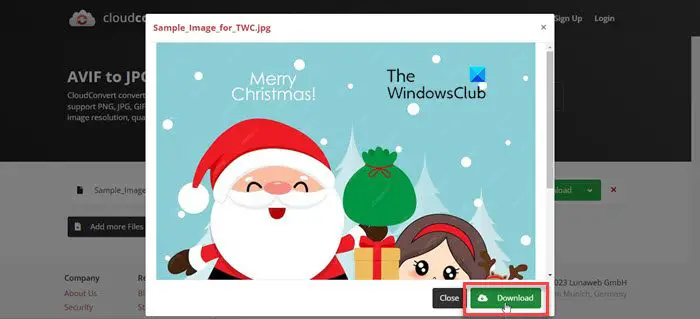
3]Utilisez GIMP pour convertir AVIF en PNG ou AVIF en JPG
Gimp est un logiciel d’édition graphique et une alternative de bureau aux outils de conversion d’images en ligne. Il prend en charge nativement AVIF format d’image, ce qui signifie que vous pouvez importer et exporter des fichiers AVIF dans GIMP comme n’importe quel autre format pris en charge.
GIMP est open source et gratuit à utiliser. Vous pouvez l’utiliser pour effectuer autant de conversions de fichiers que vous le souhaitez en une journée, sans aucune restriction de taille de fichier. Voici comment utiliser GIMP pour convertir des fichiers AVIF au format PNG ou JPG :
Téléchargez GIMP et installez-le sur votre PC Windows 11/10. Lancez GIMP et sélectionnez Ouvrir du Déposer menu. Parcourez et sélectionnez l’image AVIF sur votre système. Il s’ouvrira dans GIMP. Encore une fois, cliquez sur le menu Fichier et sélectionnez le Exporter sous option.
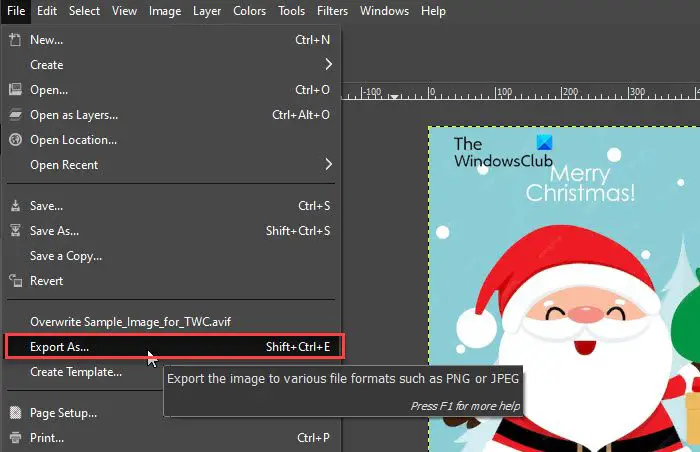
Dans le Exporter une image boîte de dialogue, sélectionnez le dossier de destination pour enregistrer l’image de sortie et cliquez sur le Sélectionnez le type de fichier (par extension) option en bas. Sélectionner Image JPEG ou Image PNG dans la liste qui apparaît. Clique sur le Exporter bouton.
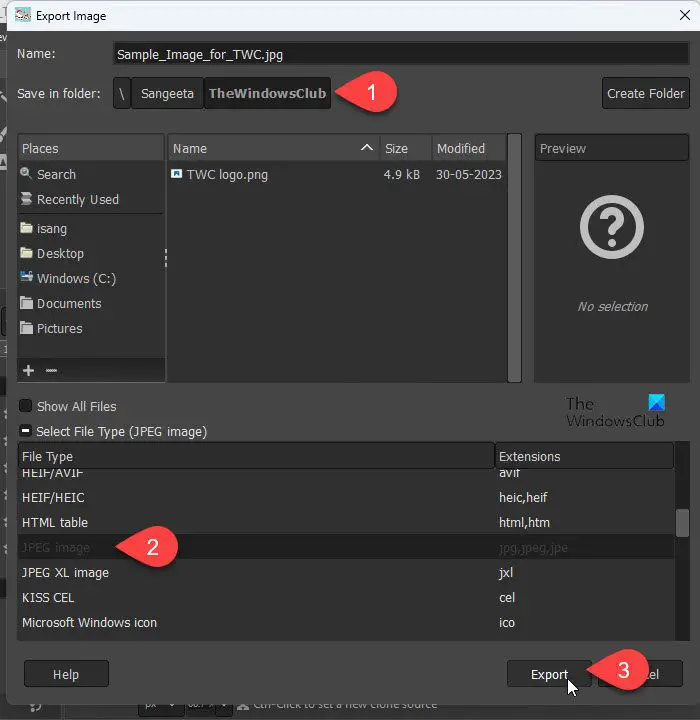
Ajustez la qualité et les autres paramètres de l’image de sortie (si nécessaire) et cliquez sur le bouton Exporter bouton.
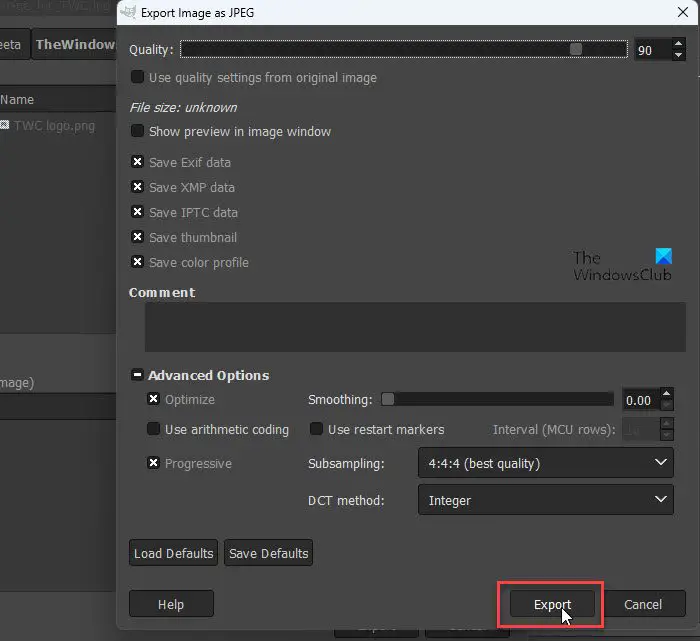
J’espère que vous trouvez ça utile.
Lire: Comment convertir des fichiers image JPG et PNG en PDF
AVIF est-il meilleur que PNG ?
La réponse dépend des exigences de votre cas d’utilisation et des caractéristiques spécifiques de votre image. En matière de compression, AVIF est généralement plus efficace pour les images photographiques, tandis que PNG est le meilleur choix pour les images nécessitant de la transparence et une compression sans perte.
Pourquoi le PNG est meilleur que le JPEG ?
Le format PNG « peut être » meilleur que le format JPEG en fonction des exigences spécifiques de l’image. JPEG est souvent privilégié en raison de sa taille de fichier plus petite et de sa compatibilité étendue. Si l’image nécessite une compression, une transparence ou des détails nets sans perte, le format PNG est une option privilégiée.
Lire ensuite : Meilleurs filtres AI Manga pour convertir vos photos en anime.
